笔记本管理员权限的获取方法(简明易懂的步骤指南)
![]() 游客
2025-05-07 08:22
215
游客
2025-05-07 08:22
215
在使用笔记本电脑时,管理员权限是非常重要的,它给予用户更高的控制权和管理功能。然而,很多用户不知道如何获取笔记本的管理员权限。本文将向您介绍一种简单明了的方法,帮助您轻松获取笔记本管理员权限。
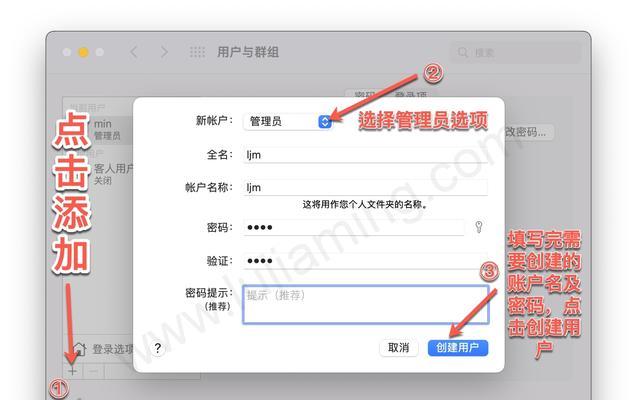
1.为什么需要管理员权限

管理员权限可以使您在笔记本上执行更多的操作,例如安装软件、更改系统设置和管理其他用户账户等。它为您提供更大的灵活性和控制权。
2.检查当前用户权限
在开始之前,您需要检查当前用户的权限。打开“控制面板”,选择“用户账户”,然后查看当前账户是否具有管理员权限。如果没有,请跳到下一步。

3.登录超级管理员账户
Windows操作系统通常会自动创建一个超级管理员账户,该账户具有最高权限。请按下Win+X键,在快速访问菜单中选择“命令提示符(管理员)”。输入命令“netuseradministrator/active:yes”并按下Enter键来激活超级管理员账户。
4.使用超级管理员账户登录
注销当前账户,然后使用刚刚激活的超级管理员账户登录。请记住,超级管理员账户应仅用于获取常规管理员权限,不应作为日常使用账户。
5.设置新的管理员账户
在超级管理员账户下,打开“控制面板”,选择“用户账户”,然后选择“管理其他账户”。点击“添加新用户账户”,输入所需的用户名和密码,并选择“管理员”作为用户类型。
6.分配管理员权限
在新创建的管理员账户上,选择“更改账户类型”,将其从标准用户更改为管理员账户。这样,您就成功地为新账户分配了管理员权限。
7.登录新的管理员账户
注销超级管理员账户,然后使用新创建的管理员账户登录。您现在可以开始享受管理员权限带来的更多功能和控制权。
8.管理其他用户账户
作为管理员,您可以在“控制面板”中的“用户账户”选项中管理其他用户账户。您可以重置密码、添加或删除账户等。
9.安装软件和更新驱动程序
拥有管理员权限后,您可以自由地安装软件和更新驱动程序,从而提升笔记本电脑的性能和功能。
10.更改系统设置
以管理员身份登录后,您可以更改系统设置,例如日期和时间、网络设置以及默认应用程序等,以满足个人需求。
11.创建和管理文件夹
管理员权限使您可以创建和管理文件夹,方便您对文件和数据进行组织和管理。
12.管理设备和硬件
作为管理员,您可以在“设备管理器”中管理和配置笔记本电脑上的设备和硬件,以确保其正常运行。
13.控制用户访问权限
通过管理员权限,您可以控制其他用户对特定文件、文件夹或应用程序的访问权限,以保护重要信息的安全。
14.执行系统维护和故障排除
管理员权限为您提供了执行系统维护和故障排除的能力,从而提高笔记本电脑的性能和稳定性。
15.定期备份数据
作为管理员,您应该定期备份数据,以防止意外数据丢失或系统故障。
通过以上简单的步骤,您可以轻松获取笔记本的管理员权限。拥有管理员权限将带来更大的控制权和管理功能,使您在日常使用中更加便利。记住要谨慎使用管理员权限,并定期备份数据,以确保数据的安全和可靠性。
转载请注明来自数码俱乐部,本文标题:《笔记本管理员权限的获取方法(简明易懂的步骤指南)》
标签:权限获取
- 最近发表
- 标签列表

